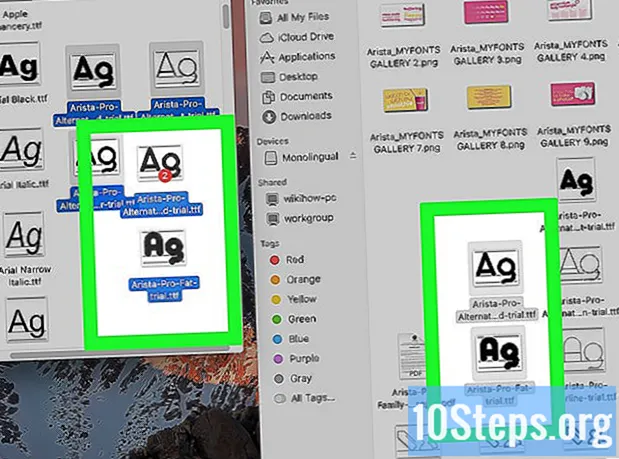
Innehåll
Adobe Photoshop är en av världens mest kända program för bildmanipulation, som används av både amatörer och proffs. Att lägga till text till bilder och foton är en mycket populär funktion i programmet, och det erbjuder en mängd olika teckensnitt utöver de som redan är installerade på datorn. Att lägga till teckensnitt till Photoshop är väldigt enkelt eftersom du bara lägger till det på datorns hårddisk: programmet tar hand om resten.
Steg
Metod 1 av 2: Lägga till teckensnitt i Windows (alla versioner)
Ladda ner teckensnitt på internet. Du kan söka efter "gratis teckensnitt" och helt enkelt klicka på "ladda ner" efter att ha hittat den du gillar. Det finns hundratals webbplatser för nedladdning av teckensnitt, och oftast är de första sökresultaten de säkraste alternativen.
- Det är också möjligt att köpa en CD med källor i tidningskiosker eller specialbutiker.
- Det är i allmänhet enklare att spara alla teckensnitt i en mapp på skrivbordet för att ordna dem lättare. Men så länge du vet var de nedladdade teckensnitten lagras, gör det ingen skillnad.

Öppna ett fönster för att visa teckensnitt. Det spelar ingen roll vilken version av Windows du använder. Även Windows XP, som inte längre stöds av Microsoft själv, tillåter att typsnitt installeras. Om de komprimeras i en .ZIP-fil, högerklicka på filen och välj Extrahera. Hitta sedan källan genom att leta efter tillägget ("." Efter filnamnet). Photoshop-teckensnitt har följande tillägg:- .otf
- .ttf
- .pbf
- .pfm

Högerklicka på teckensnittet och välj "Installera"’. Om det här alternativet är tillgängligt har du tur: teckensnittet har installerats! Du kan till och med installera mer än ett teckensnitt samtidigt om du klickar på dem medan du trycker på tangenterna Ctrl eller ⇧ Skift.
Använd kontrollpanelen för att lägga till teckensnitt om alternativet "Installera" inte är tillgängligt. Vissa datorer tillåter inte enklare installation (med alternativet "Installera"). Det är dock fortfarande enkelt att installera teckensnitt med följande metod. Klicka på "Start" -menyn och sedan på "Kontrollpanelen". På den här skärmen:- Klicka på "Utseende och anpassning" ("Obs: hoppa över detta steg i Windows XP")
- Klicka på "Typsnitt".
- Högerklicka på teckensnittslistan och välj alternativet "Installera nytt teckensnitt". (Obs! I Windows XP finns detta alternativ under "Arkiv").
- Välj de teckensnitt du planerar att installera och klicka på "OK" när du är klar.
Metod 2 av 2: Lägga till teckensnitt på Mac OS X
Hitta och ladda ner de teckensnitt du vill installera. Sök på internet efter "gratis teckensnitt för Mac". Detta kommer att resultera i hundratals alternativ, som alla kan laddas ner och läggas till enkelt. Spara dem i en ny mapp i "Skrivbordet", eftersom "Tillfälliga källor" endast för organisation betyder.
Stäng alla öppna program. De flesta applikationer stöder teckensnitt, vilket innebär att de kontrollerar teckensnitt för att använda dem. Du måste installera teckensnitten innan programmen letar efter dem, så du måste stänga alla öppna program innan du börjar.
Dubbelklicka på teckensnittet du vill installera för att öppna "Font Book". Typsnitt kan komma i .ZIP-format, som kan öppnas med ett dubbelklick. Dubbelklicka sedan bara på teckensnittet för att öppna det med "Font Book". Mac-teckensnitt har följande tillägg:
- .ttf
- .otf
Klicka på "Install Font" när teckensnittsboken öppnas. Tttf- eller .otf-filerna måste öppnas i "Font Book". När du öppnar dem klickar du bara på "Installera teckensnitt" i det nedre vänstra hörnet för att installera det på din Mac. Photoshop hittar teckensnittet och tar hand om resten.
Ett annat sätt att göra detta är att bläddra till teckensnittsbiblioteket i Finder och spara dem på plats manuellt. Det finns två platser där du kan placera fontänerna, båda mycket lätta att hitta. Du kan till och med kopiera följande sökväg och klistra in den i sökfältet och ersätta den
med ditt eget användarnamn, förstås. Hitta en av dessa två platser, använd den första om du har administratörsbehörighet. De två vägarna fungerar dock lika. - / Bibliotek / Typsnitt /
- / Användare /
/ Bibliotek / Typsnitt /
Klicka och dra de nya teckensnitten till en av dessa mappar för att aktivera dem. Efter att ha gjort detta är de redo att användas. Öppna programmen igen för att kunna använda de nya teckensnitten i Photoshop.
Tips
- Inte alla teckensnitt kan användas i Photoshop. Leta efter typerna True Type eller Open Type för att se till att de fungerar. Du kan behöva köra tester med andra typer av teckensnitt för att se om de fungerar i den installerade versionen av Photoshop.
- Orientaliska teckensnitt för Photoshop finns för både japanska och kinesiska. De kan användas som sin egen konstgrafik.
- Photoshop bör inte köras när du installerar teckensnitt. Annars måste den startas om efter att teckensnitten har installerats för att de ska vara tillgängliga.
Varningar
- När du använder teckensnitt från en CD, extrahera dem och spara dem i mappen "Teckensnitt" i "Kontrollpanelen". Annars visas de inte i Photoshop.
Nödvändiga material
- Adobe Photoshop-programvara
- Källor du väljer

